win10如何禁止wifi自动连接 如何取消win10的wifi自动连接功能
更新时间:2023-06-25 13:45:21作者:xiaoliu
win10如何禁止wifi自动连接,随着无线网络的普及,我们每天都要使用Wi-Fi来上网,然而有时我们可能并不想自动连接到某些Wi-Fi网络,或者不希望Wi-Fi网络自动连接。在Windows 10中,有几种方法可以禁止Wi-Fi自动连接或取消Wi-Fi自动连接功能。今天我们来讨论一下这个问题,看看如何在Windows 10中管理Wi-Fi自动连接。
具体方法:
1、首先点击屏幕右下角的wifi标志
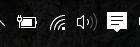
2、点击打开后会看到这样
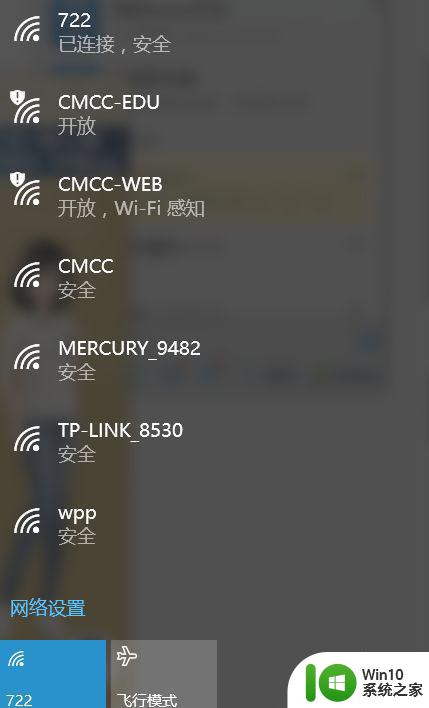
3、然后点击“网络设置“

4、进入到win10界面的wifi设置后你会看到这样的界面
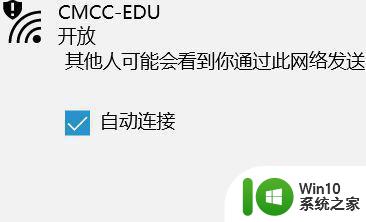
5、然后选择取消当前这个连接,当你再次点击的时候会看到,这个wifi有个自动连接的勾选项,如果你不想连接直接取消即可

以上就是如何禁止win10自动连接wifi的全部内容,有需要的用户可以根据小编的步骤进行操作,希望本文对大家有所帮助。
win10如何禁止wifi自动连接 如何取消win10的wifi自动连接功能相关教程
- w10电脑如何取消wifi自动连接 w10电脑wifi怎么取消自动连接
- win10无线wifi不能自动连接如何处理 win10不会自动连接wifi怎么办
- win10开机不自动连接wifi解决方法 win10wifi自动连接失败怎么解决
- win10 wifi不自动连接怎么办 win10开机不会自动连接wifi的解决方法
- win10开机后不自动连接wifi的处理方法 win10笔记本电脑wifi自动连接设置方法
- 如何停用win10自动获取ipv4地址 win10禁用IPv4自动连接步骤
- win10如何取消自动关机命令 win10如何禁用自动关机功能
- win10突然无法连接wifi的解决方法 win10如何解决不能连接wifi
- win10系统怎么设置开机自动连接上网络 win10系统如何设置开机自动连接WiFi
- win10如何连接隐藏wifi win10如何搜索并连接隐藏的WiFi网络
- win10怎样连接隐藏网络wifi win10如何连接隐藏的wifi
- win10更新后WiFi不会自动联网的解决方法 win10更新后WiFi无法自动连接的原因
- 蜘蛛侠:暗影之网win10无法运行解决方法 蜘蛛侠暗影之网win10闪退解决方法
- win10玩只狼:影逝二度游戏卡顿什么原因 win10玩只狼:影逝二度游戏卡顿的处理方法 win10只狼影逝二度游戏卡顿解决方法
- 《极品飞车13:变速》win10无法启动解决方法 极品飞车13变速win10闪退解决方法
- win10桌面图标设置没有权限访问如何处理 Win10桌面图标权限访问被拒绝怎么办
win10系统教程推荐
- 1 蜘蛛侠:暗影之网win10无法运行解决方法 蜘蛛侠暗影之网win10闪退解决方法
- 2 win10桌面图标设置没有权限访问如何处理 Win10桌面图标权限访问被拒绝怎么办
- 3 win10关闭个人信息收集的最佳方法 如何在win10中关闭个人信息收集
- 4 英雄联盟win10无法初始化图像设备怎么办 英雄联盟win10启动黑屏怎么解决
- 5 win10需要来自system权限才能删除解决方法 Win10删除文件需要管理员权限解决方法
- 6 win10电脑查看激活密码的快捷方法 win10电脑激活密码查看方法
- 7 win10平板模式怎么切换电脑模式快捷键 win10平板模式如何切换至电脑模式
- 8 win10 usb无法识别鼠标无法操作如何修复 Win10 USB接口无法识别鼠标怎么办
- 9 笔记本电脑win10更新后开机黑屏很久才有画面如何修复 win10更新后笔记本电脑开机黑屏怎么办
- 10 电脑w10设备管理器里没有蓝牙怎么办 电脑w10蓝牙设备管理器找不到
win10系统推荐
- 1 萝卜家园ghost win10 32位安装稳定版下载v2023.12
- 2 电脑公司ghost win10 64位专业免激活版v2023.12
- 3 番茄家园ghost win10 32位旗舰破解版v2023.12
- 4 索尼笔记本ghost win10 64位原版正式版v2023.12
- 5 系统之家ghost win10 64位u盘家庭版v2023.12
- 6 电脑公司ghost win10 64位官方破解版v2023.12
- 7 系统之家windows10 64位原版安装版v2023.12
- 8 深度技术ghost win10 64位极速稳定版v2023.12
- 9 雨林木风ghost win10 64位专业旗舰版v2023.12
- 10 电脑公司ghost win10 32位正式装机版v2023.12